Ubuntu -päivityksen jälkeen työpöytä ei ole ladattu ratkaisuvaihtoehdoilla

- 569
- 149
- Steven Hamill
Ubuntu on yksi suosituimmista Linux -jakaumista. Sen suosio johtuu käyttäjälle ystävällisyydestä, joista suurin osa ei ole ammattilaisia, ja tietokonetta käytetään vain yksinkertaisimpien tehtävien, kuten Internetin etsimiseen, musiikin kuuntelemiseen ja elokuvien katseluun. Siitä huolimatta, jos käytät Ubuntua pääjärjestelmänä, etkä käytä mitään muuta, sinulla on oltava syvempi tieto kuin Windowsin tai Mac -käyttöjärjestelmän käyttäminen. Kaikkien toimintahäiriöiden tapauksessa kehittäjille ei tarjota apuohjelmaa automaattiseen palautukseen eikä muihin työkaluihin, joiden kanssa voit palauttaa tietokoneen suorituskyvyn. Tässä tapauksessa joudut ystävystymään terminaalin kanssa ja muistettava tai tallennettava useita komentoja palauttaaksesi manuaalisesti.

Yksi suosituimmista ongelmista on, että Ubuntussa työpöytä ei lataa päivityksen jälkeen. Voit saavuttaa käyttäjän kirjautumis- ja salasanan syöttämisen vaiheen, mutta muutaman sekunnin kuluttua työpöytä ei näy, ja ikkuna toisella salasanapyyntöllä hyppää ulos sen sijaan. Syitä voi olla useita, samoin kuin vaiheet, joissa tämä vaikeus syntyy. Tämän päivän materiaalissa kerromme sinulle yksityiskohtaisesti, miksi Ubuntu -työpöytä ei välttämättä näy, ja opimme myös palauttamaan suorituskyky monella tavalla.
Mahdolliset syyt
Joten Ubuntu -käyttöjärjestelmä antoi sinulle ilmoituksen käytettävissä olevista päivityksistä, ja olet epäröimättä päivittänyt järjestelmän pitkään. Päivityspaketti voi sisältää sekä joukon uusia sovellusversioita että itse Ubuntu. Menettelyn suorittamisen jälkeen sinä, kuten tavallisesti, käynnistät tietokoneen uudelleen ja tarkkaile työpöydän sijasta mustaa näyttöä. Miksi se voisi olla?
- Raudan ongelma. Jos aloittaessasi et näe näytönsäästäjää valmistajan tunnuksen kanssa, ja BIOS: n sisäänkäynti ei toimi millään painikkeella, suuri osa todennäköisyydestä on, että sinun on otettava yhteyttä huoltokeskukseen, koska tietokone tai kannettava tietokone on rikki. Ei ole totta, että ongelma aiheutti päivityksen, mutta tapaukset ovat ja toistetaan säännöllisesti.
- Grub -käynnistyslatausvaurio. Jos päivitys -apuohjelma ei toimi väärin ja työhön tarvittavat tiedostot ovat vaurioituneet tai kokonaan poistettu, järjestelmän lataaminen ei tapahdu. Lue lisää Grubin palauttamisesta Ubuntussa, lue tämä artikkeli.
- Näytönohjaimen yhteensopimattomuus. Usein käydään, että käyttäjät eivät vaivaudu videon sukeltajan tai näytönohjaimen version säännölliseen päivitykseen, on niin vanhentunut, että kuljettajien uudet versiot eivät yksinkertaisesti tule ulos. Voi olla, että käytetyn kuljettajan versio tulee yhteensopimattomaksi Ubuntun päivitetyn version kanssa tai on ristiriita muiden ohjelmistojen kanssa, mikä jossain määrin riippuen näytönohjaimen ohjaimesta riippuen.
- Ubuntu. Päivitysapuohjelma syntyy jälleen virheellisellä työllä, minkä vuoksi eri ohjelmien tai riippuvuuksien välillä on ristiriita, eikä työpöytä välttämättä ladata.
- Tietokoneen odottamattomat sähkökatkokset. Vaikka nykyaikaiset laitteet luodaan tietyllä suojauksella ja useimmissa tapauksissa mitään huonoa ei tapahdu, joissakin tilanteissa se voi olla syy siihen, että Ubuntu -työpöytä ei näytetä.
- Joidenkin ohjelmistokomponenttien puute. Jotkut ohjelmistokehittäjät voivat lisätä tärkeitä riippuvuuksia, jotka eivät välttämättä ole laitteistasi, minkä vuoksi konflikti syntyy.
Vaihtoehdot ongelman ratkaisemiseksi
Näytönohjaimen ohjaajan yhteensopimattomuus tai vika
Jos käyttöjärjestelmän päivittämisen jälkeen videomukelluksen yhteensopimattomuus näkyy tai se päivitettiin väärin, sinun on poistettava se ja asennettava tai käytettävä sitten toista versiota uudelleen. Kuinka tehdä se?
- Suorita virtuaalikonsoli -ikkuna napsauttamalla Ctrl + ALT + F1 -painikkeiden yhdistelmää ja painaa sitten käyttäjän kirjautumis- ja salasanasi.
- Syötä asennetun ohjaimen ryhmän poistaminen:
Sudo apt-get puhdistus nvidia* nvidialle
tai
Sudo apt-get puhdistus fglrx* AMD: lle.
- Joissakin tapauksissa NVIDIA-videokorttia käytettäessä sinun on nollattava X-Server-kokoonpano. Tämä auttaa sinua sudo DPKG-Reconfigure XServer-Xorg -tiimin kanssa.
- Lataa järjestelmä uudelleen sudo -uudelleenkäynnistyskomennolla.
- Sen jälkeen työpöydän tulisi näkyä, koska järjestelmä toimii ilman videotunnisinta.
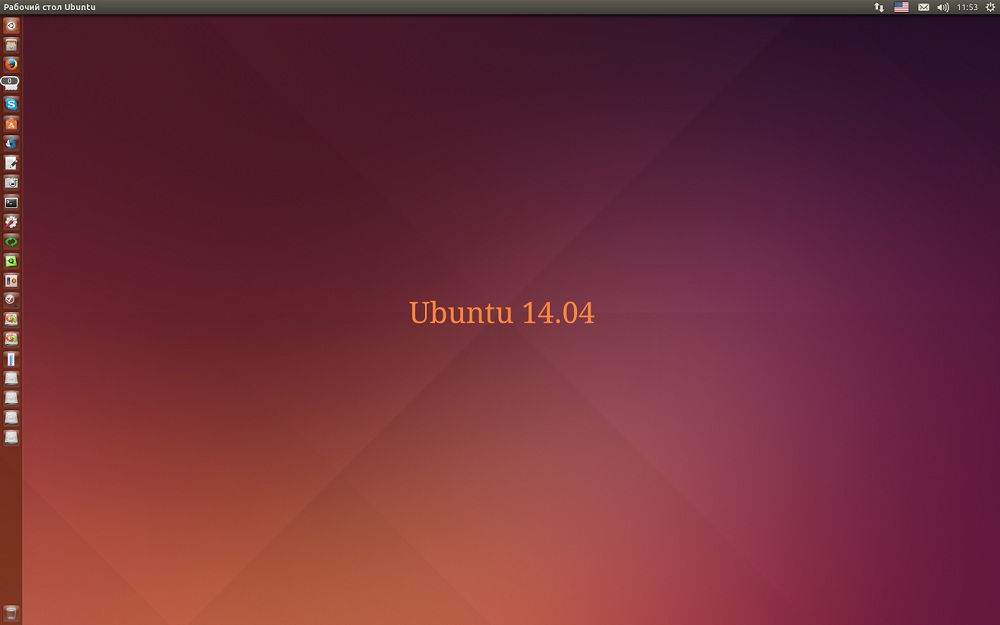 Voit asentaa sen asetusten vastaavaan osaan tai komentorivin kautta:
Voit asentaa sen asetusten vastaavaan osaan tai komentorivin kautta:
Sudo-adp-ap-repository PPA: OIBAF/Graphics-Drivers
Sudo apt-get-päivitys
Sudo apt-get dist-upgrade
Sudo apt-get asenna vdpau-va-kuljettaja
Sudo -käynnistys
Epäonnistunut järjestelmän päivitys
Luotettavin vaihtoehto olisi asentaa Ubuntu -käyttöjärjestelmä uudelleen. Mutta älä ole huolissasi tiedostojen turvallisuudesta: Voit asentaa uudelleen poistamatta käyttäjätietoja. Kuinka tehdä se?
- Lataa Ubuntu -asennuskuva sivustolta ja kirjoita se USB -flash -asemalle tai levylle.
- Yritä ladata järjestelmään ulkoisesta väliaineesta.
- Jos jo asennettu käyttöjärjestelmä löytyy, asentaja tarjoaa vaihtoehdon "Asenna Ubuntu". Tätä varten asennettu versio ja tallennettu flash -asennossa on vastattava.
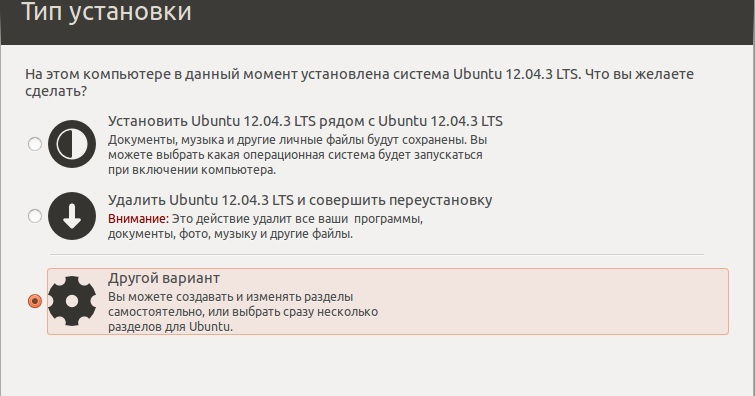
- Valitse uudelleenasennusvaihtoehto, odota prosessin loppua. Kaikki järjestelmäohjelmat asennetaan uudelleen tallentamalla käyttäjätiedot, samoin kuin grub bootloader uudelleenkirjoitetaan uudelleen.
- Jos olet huolissasi kiintolevylle tallennettujen erittäin tärkeiden tietojen turvallisuudesta, aloita Ubuntu ilman asennusta lataamalla flash -asemaa, kytke toinen ulkoinen asema ja kopioi kaikki tarvittavat tiedostot siihen.
Graafinen kuoren vika
Jos olet päivittänyt järjestelmän tai ohjelmiston, uudet asetukset eivät välttämättä ole samaan aikaan niiden kanssa, jotka sinulla oli ennen päivittämistä. Tätä varten sinun on vain poistettava välimuisti manuaalisesti ja pudotettava parametrit. Katsotaanpa miten se tehdään oikein.
- Contrl + ALT + F1 -näppäinyhdistelmä, käynnistä virtuaalikonsoli ja kirjaudu sitten järjestelmään käyttäjän kirjautumisen ja salasanan avulla.
- Nollaa yhtenäisyyden graafisen kuoren asetukset sellaisilla komennoilla:
Dconf Reset -f/org/compiz/
SetSid -yhtenäisyys
- Nollaa Compiz -parametrit:
MV ~/.Config/compiz-1/comtizConfig ~/.Config/compiz-1/compizConfig.VANHA
- Palauta graafinen palvelin:
Sudo service lightdm uudelleenkäynnistys
- Lataa PC -komennon sudo -uudelleenkäynnistys.
- Nyt kaiken pitäisi toimia kunnolla.
Johtopäätös
Jos päivityksen jälkeen et käynnistä Ubuntu -työpöytä, niin syystä riippumatta, älä kiirehdi asentamaan koko järjestelmää kokonaan, menettäen siten kaikki tärkeät tiedostot. Voit turvallisesti selviytyä tavanomaisesta palauttamisesta. Tallenna tämä sivu kirjanmerkkeihisi, jotta voit ottaa siihen yhteyttä milloin tahansa. Kommentteissa pyydämme sinua ilmoittamaan, mikä menetelmä ehdotetusta autimme sinua.
- « Kuljettajien varmuuskopio tietokoneesta flash -asemaan
- Virhe Aseta levy laitteeseen avaamalla flash -asemaa »

